Cómo agregar conexiones a Google Sheets
Una vez que haya instalado la extensión de Google Sheets, abra su documento de Google Sheets, inicie la extensión y use el panel de Conexiones para agregar una nueva cuenta.
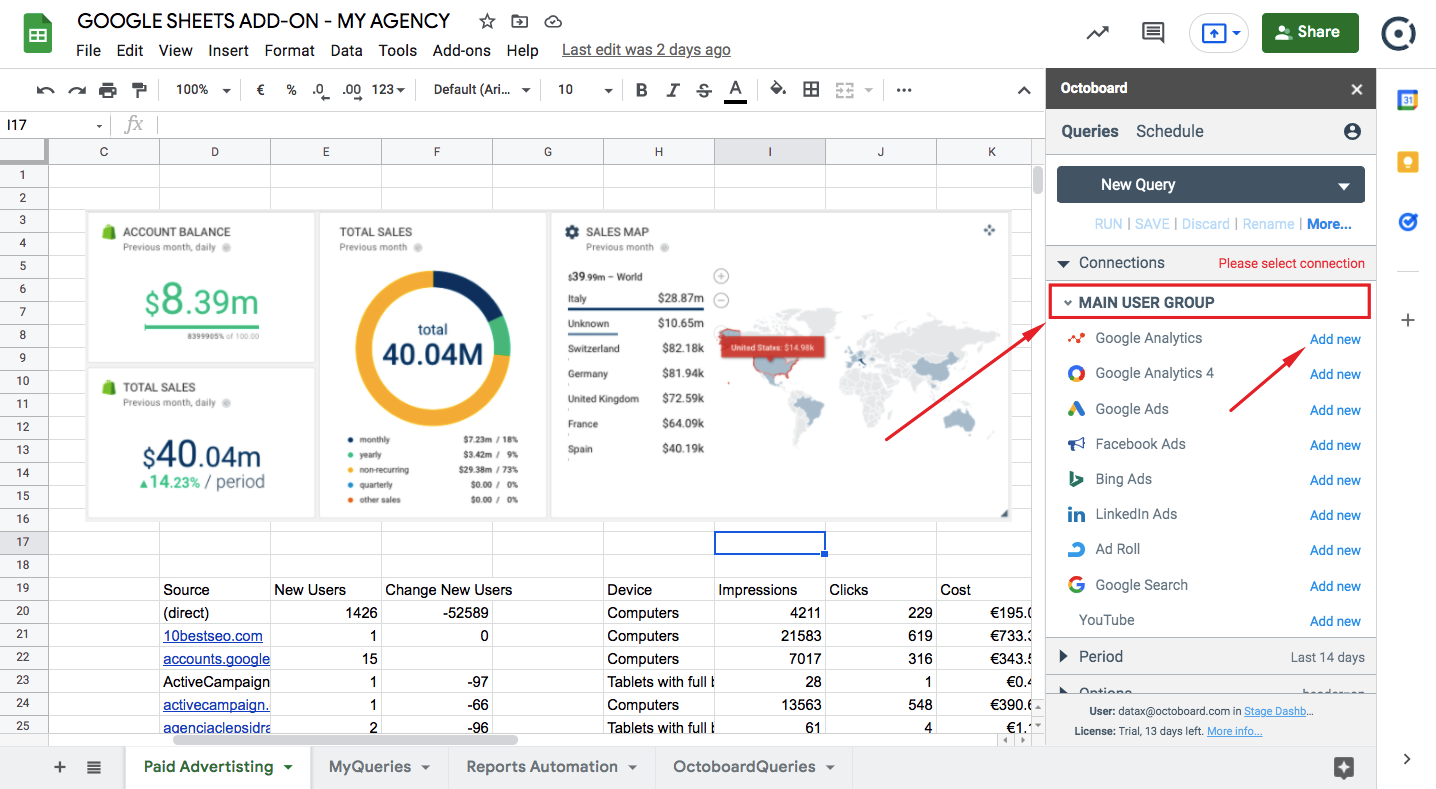
Haga clic en el enlace "Agregar nuevo" y asegúrese de agregarlo a la organización correcta en su cuenta de Octoboard.
Una ventana emergente aparecerá y te pedirá que ingreses tus nuevos datos de inicio de sesión.
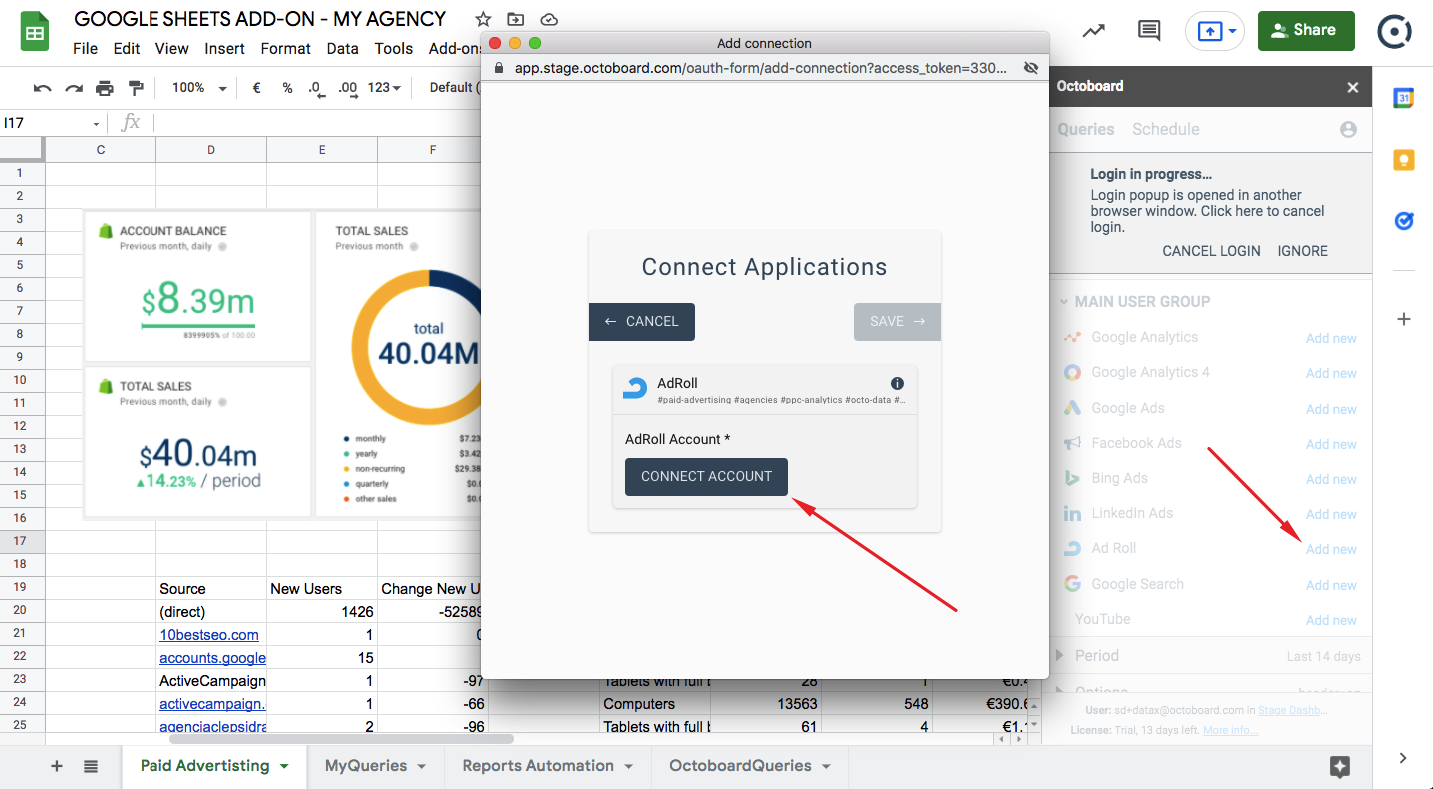
Una vez que hayas completado tu proceso de inicio de sesión, la nueva conexión aparecerá en el complemento de Google Sheets y también se reflejará en tu cuenta de Octoboard. La imagen aquí, por ejemplo, muestra un total de cuatro inicios de sesión, dos de los cuales están conectados a (y se utilizan en) el complemento de Google Sheets:
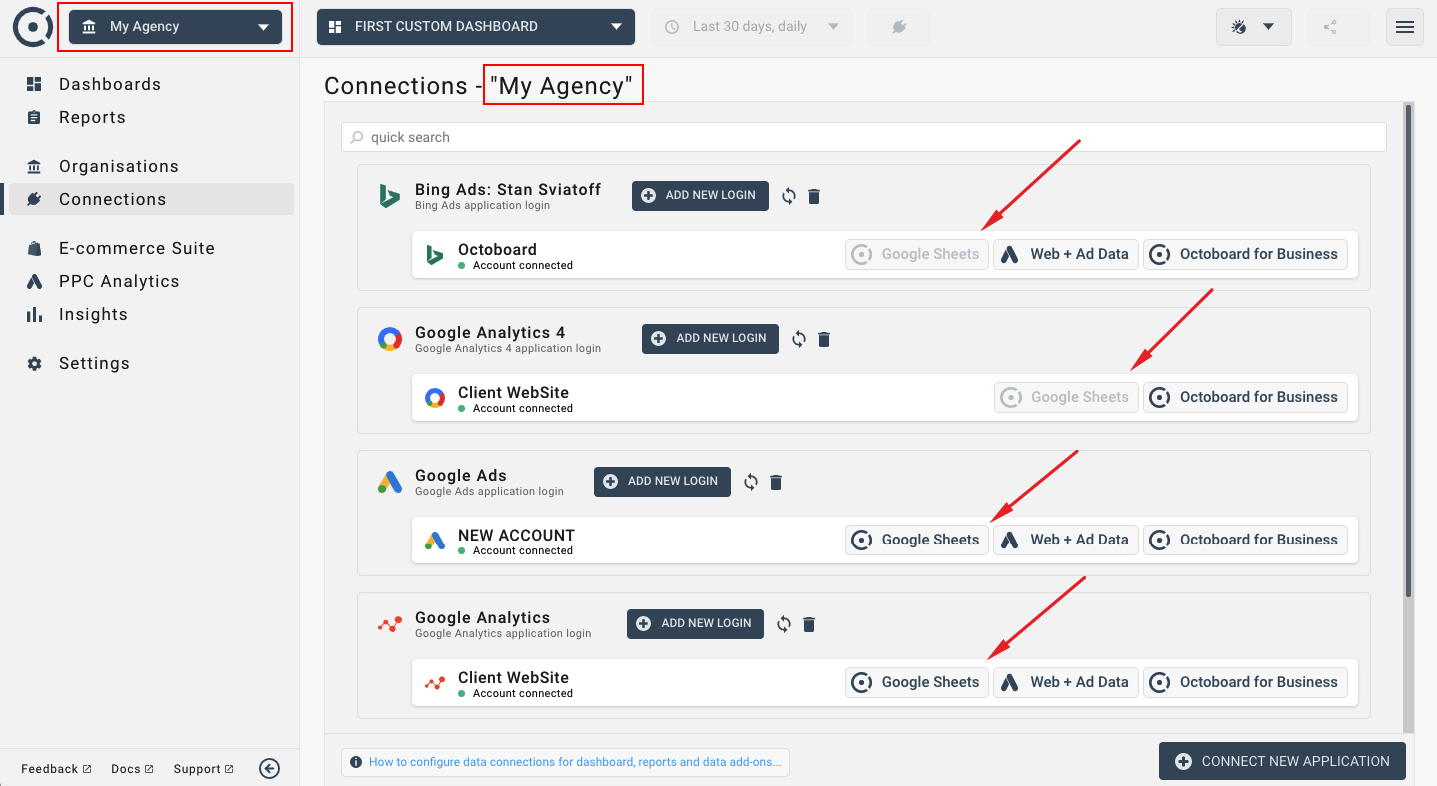
Ten en cuenta que el complemento de Google Sheets permite agregar inicios de sesión de aplicaciones en la nube a diferentes organizaciones en la cuenta de Octoboard. Es posible conectarse al mismo inicio de sesión (cuenta de Facebook Ads, propiedades de Google Analytics y otros) varias veces, una vez por cada organización de Octoboard (cliente o departamento).
Para eliminar una conexión, busca tu organización de Octoboard (cliente en Octoboard para Agencias o equipo Octoboard para Empresas) en el panel de Conexiones de la extensión, encuentra tu conexión y haz clic en el botón de eliminar. La siguiente imagen muestra dónde encontrar el botón de eliminar:
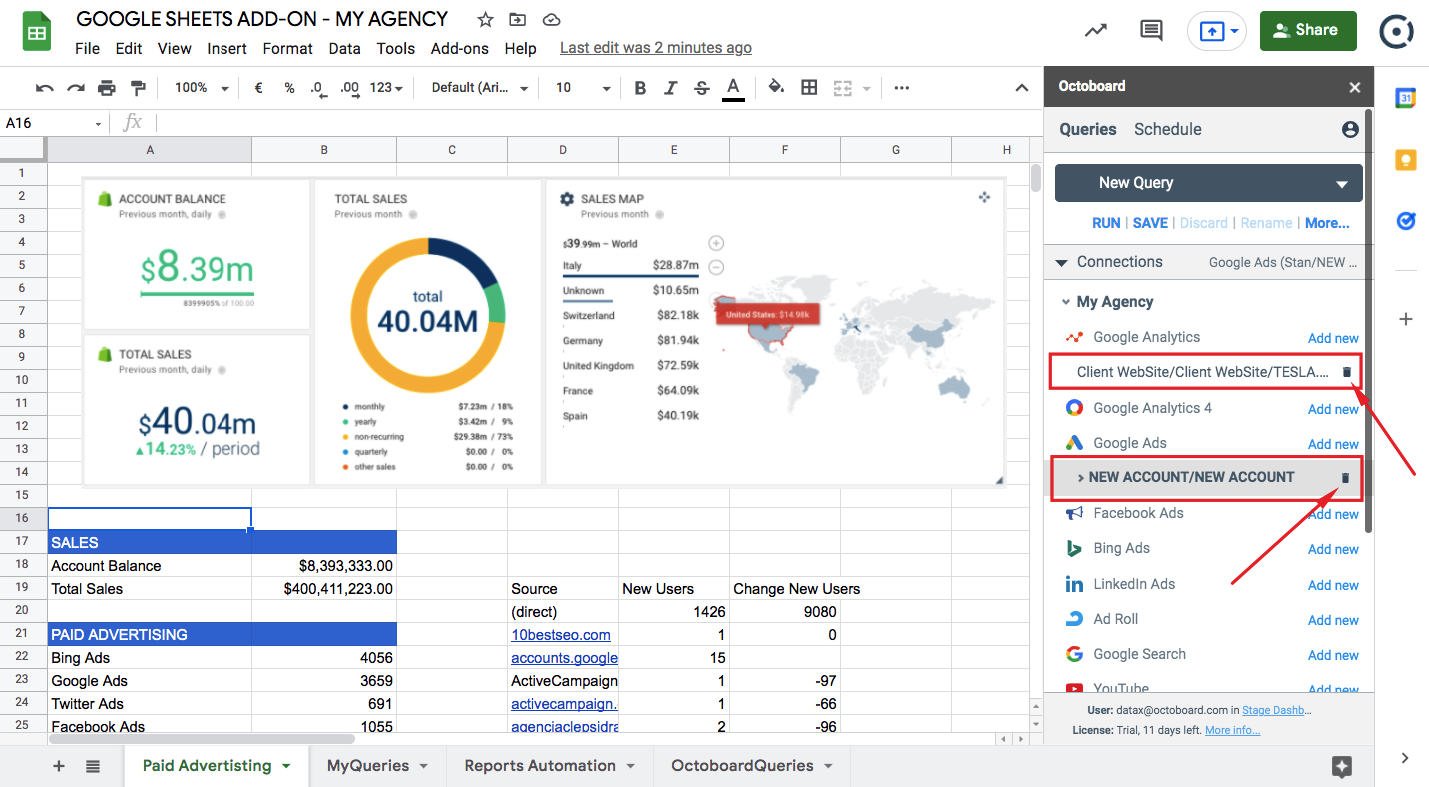
Por favor, tenga en cuenta que el complemento muestra las conexiones para la consulta seleccionada. Para ver todas las conexiones, haga clic en Nueva consulta en el menú desplegable. Todas las conexiones actualmente disponibles en todas las organizaciones se mostrarán en el panel de conexiones.
Si ha eliminado una conexión, todas las consultas que dependan de esa conexión dejarán de ejecutarse. Siempre puede verificar el estado de sus consultas utilizando la opción Administrar consultas que se muestra en la siguiente imagen:
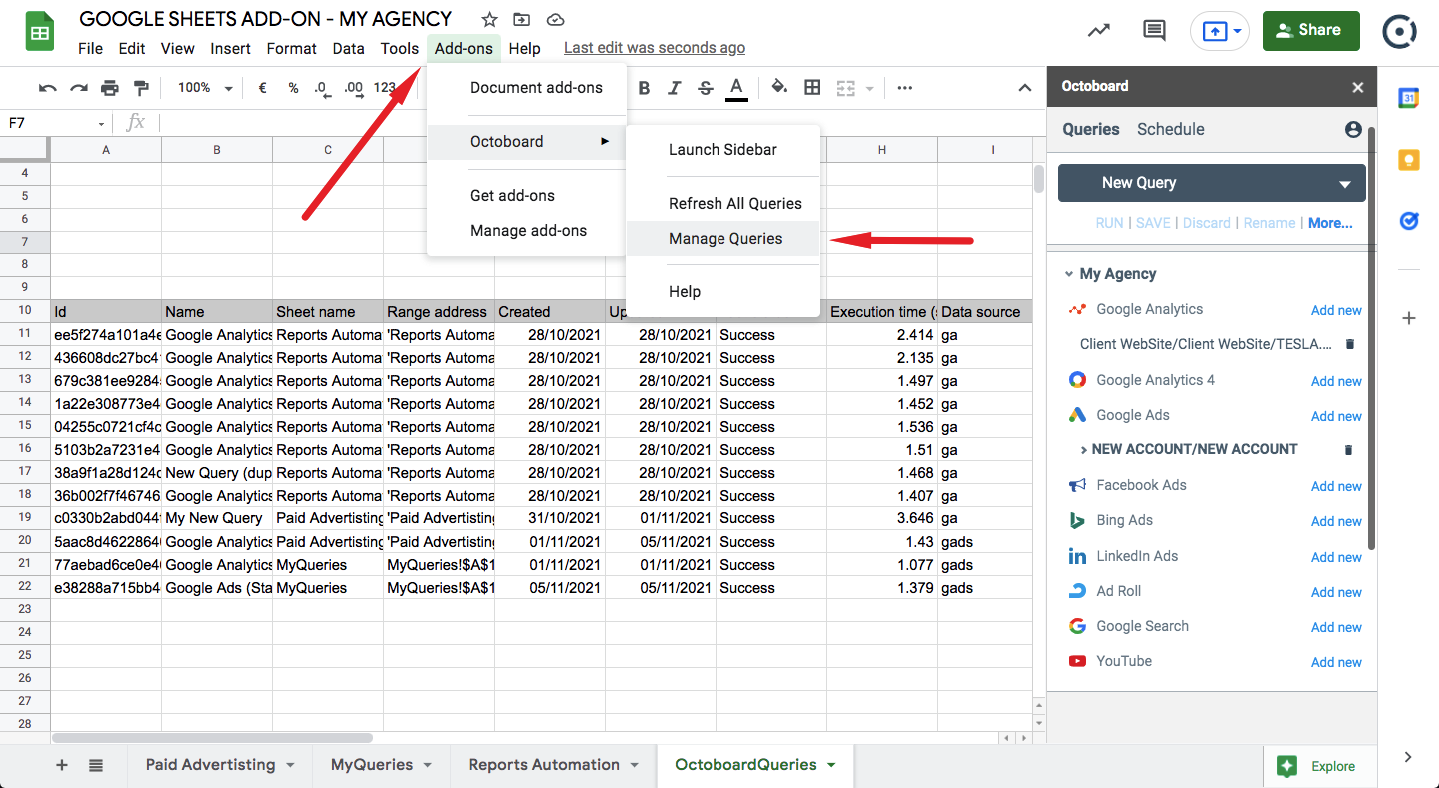
Para obtener más detalles sobre la gestión de consultas (crear, ejecutar, eliminar, modificar consultas), por favor lea este tutorial.
Cuando trabajas con el complemento, solo ves las organizaciones de Octoboard (clientes y equipos) que son visibles para ti como usuario de la plataforma Octoboard. Para ver todas las organizaciones, asegúrate de que te hayan agregado a la plataforma Octoboard como administrador de tu organización principal (la organización superior en la lista). Para obtener más detalles sobre cómo gestionar múltiples usuarios y roles de usuario en Octoboard, por favor, lee este tutorial.
Ahora que has agregado una conexión, puedes empezar a añadir y gestionar consultas de datos en tus documentos. Por favor, lee este tutorial que explica cómo crear, eliminar, guardar y modificar consultas de datos.